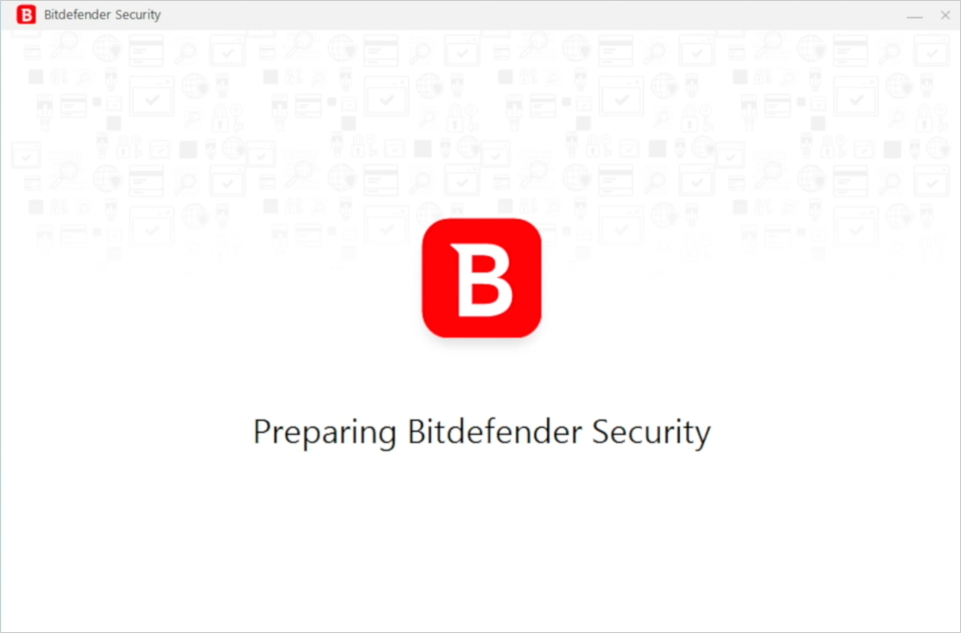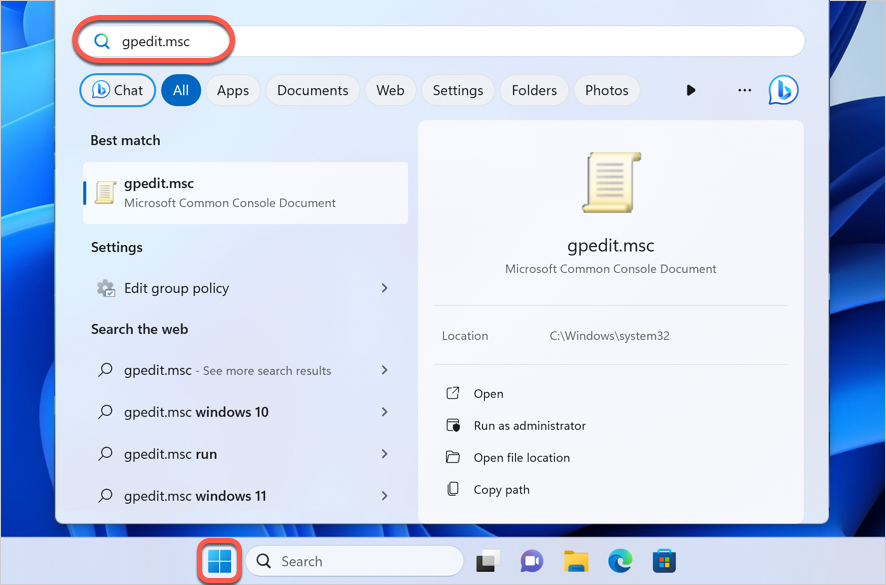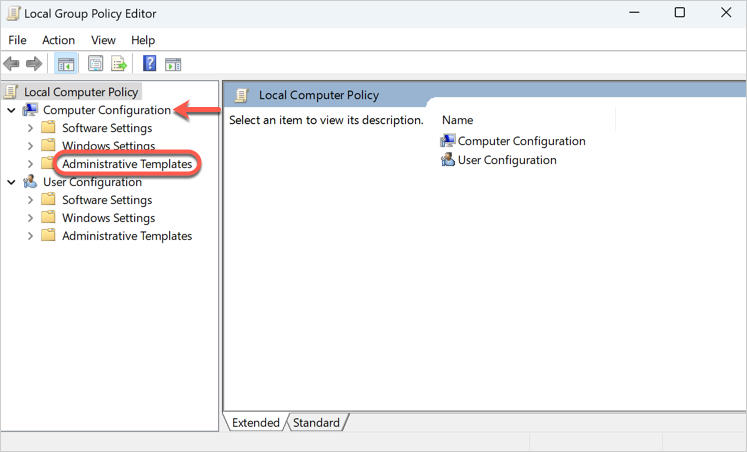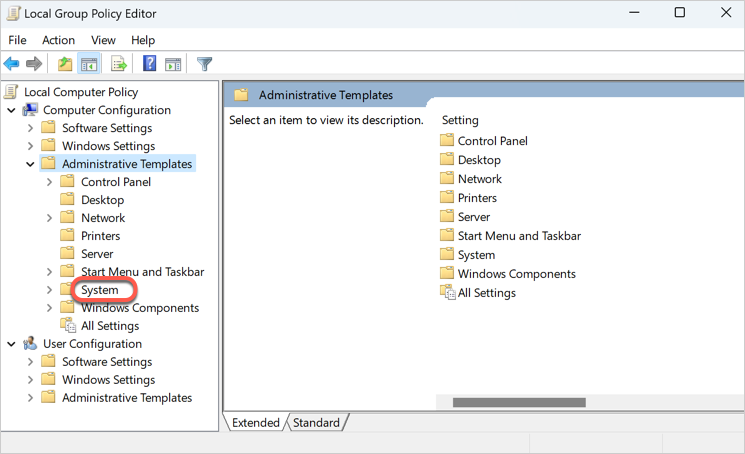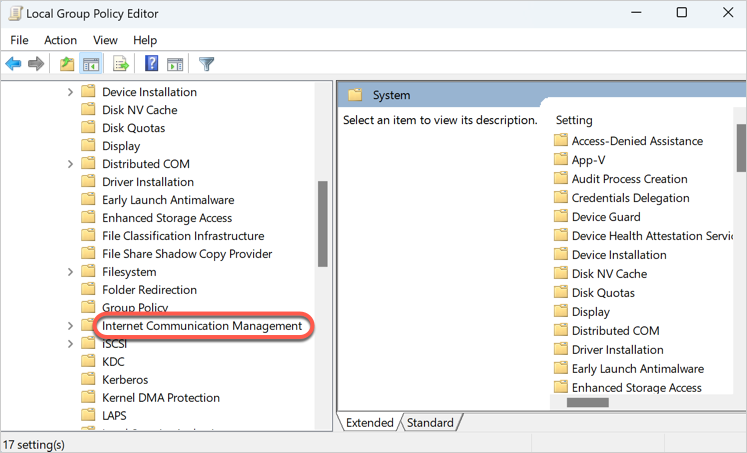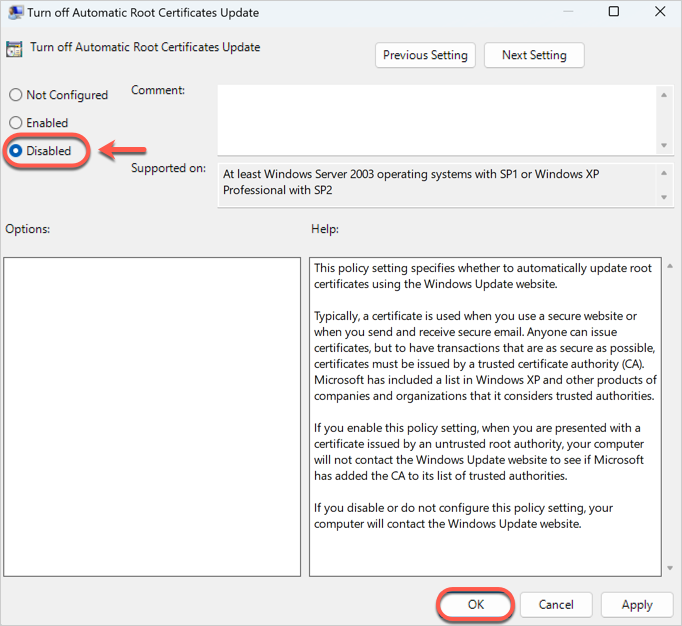Vissa användare har stött på ett fel som hindrar Bitdefender-gränssnittet från att starta korrekt: "Kommunikationsfel. Kommunikation med Bitdefender App Service kunde inte initieras." Dessutom leder försök att installera om Bitdefender till att installationsprocessen stannar vid "Förbereda Bitdefender Security" utan att gå vidare.
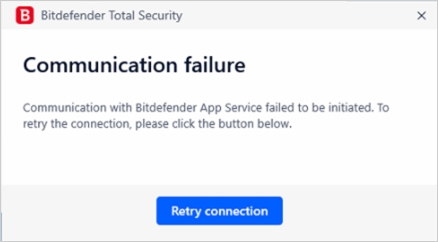
Grundläggande orsak
Detta problem beror på vissa certifikat, särskilt DigiCert Trusted G4, som bör installeras innan Bitdefender-skyddet aktiveras. Avsaknad eller felaktig konfiguration av detta certifikat stör kommunikationen mellan Bitdefender-applikationen och dess tjänster, vilket orsakar felet "Kommunikationsfel".
Rekommenderad lösning
Eftersom detta problem har rapporterats till Microsoft förväntas en permanent lösning i framtida uppdateringar. Under tiden kan användarna vidta följande åtgärder för att lösa problemet:
Steg 1: Aktivera automatisk uppdatering av rotcertifikat
Logga in på din dator med ett Windows-administratörskonto och sedan:
1. Klicka på Start-menyn ( ⊞ ), skriv gpedit.msc och tryck på Enter på tangentbordet.
2. Om Windows frågar om du vill tillåta åtgärden klickar du på "Ja" / "Fortsätt" för att fortsätta.
3. Fönstret Redigeraren för lokala grupprinciper visas. I avsnittet Datorkonfiguration dubbelklickar du på Administrativa mallar.
4. När du har expanderat posten Administrativa mallar dubbelklickar du på System.
5. I System bläddrar du nedåt tills du hittar och dubbelklickar på Internet Communication Management.
6. Dubbelklicka på Internet Communication settings och dubbelklicka sedan på posten Turn off Automatic Root Certificates Update till höger i fönstret.
5. Välj Disabled och klicka på OK för att tillämpa ändringarna.
6. Stäng Redigeraren för lokala grupprinciper när du har gjort ändringarna.
Steg 2: Uppdatera Windows
Installera alla tillgängliga Windows-uppdateringar för att se till att de senaste korrigeringarna och fixarna används.
Steg 3: Installera om Bitdefender
Det sista steget är att försöka installera Bitdefender-programvaran igen.
- Lär dig hur du installerar din Bitdefender säkerhetslösning på Windows (steg-för-steg-handledning med bilder och video).
Genom att följa dessa instruktioner kan du säkerställa att din Bitdefender-säkerhetslösning fungerar korrekt.